
El sistema operativo Android es conocido por su versatilidad y opciones de personalización, lo que lo convierte en uno de los preferidos por usuarios de todos los niveles. Sin embargo, esa flexibilidad se amplía aún más cuando activamos las opciones de desarrollador. Aunque este menú está diseñado principalmente para programadores, usuarios avanzados pueden aprovecharlo para realizar ajustes que mejoren la experiencia de uso de sus dispositivos.
En este artículo, te contaremos de manera detallada, paso a paso y con toda la información que necesitas, cómo activar el modo desarrollador en Android, las funcionalidades que ofrece y sus posibles riesgos. Además, exploraremos cuáles son las opciones que realmente pueden marcar la diferencia en tu día a día y cómo sacarles el máximo partido.
¿Qué son las opciones de desarrollador en Android?

El menú de opciones de desarrollador es una sección oculta dentro de los ajustes de Android destinada originalmente a desarrolladores de aplicaciones. Este menú permite configurar ciertos comportamientos del sistema para facilitar pruebas, depuración y ajustes avanzados. Sin embargo, con el tiempo, estas herramientas han comenzado a ofrecer opciones útiles incluso para usuarios comunes, permitiéndoles personalizar y optimizar el funcionamiento de sus dispositivos.
Entre las opciones más conocidas se encuentran la activación de la depuración USB, ajustes de animaciones, y la posibilidad de forzar configuraciones específicas para aplicaciones. Aunque la mayoría de estas configuraciones están orientadas a expertos, muchas pueden mejorar el rendimiento del móvil o aportar funcionalidades que no están disponibles en los ajustes estándar.
Cómo activar las opciones de desarrollador en Android

Habilitar este menú oculto es un proceso sencillo que no requiere conocimientos avanzados. Los pasos son similares para todas las versiones de Android, aunque pueden variar ligeramente según la marca del dispositivo. A continuación, te explicamos cómo hacerlo:
- Abre la aplicación de Configuración o Ajustes de tu dispositivo.
- Accede a la sección Acerca del teléfono. Dependiendo del fabricante, podría estar dentro del apartado Sistema.
- Busca el apartado llamado Número de compilación o Versión del software.
- Toca repetidamente sobre el número de compilación (normalmente siete veces) hasta que un mensaje indique que las opciones de desarrollador han sido activadas.
En algunos dispositivos, el sistema te pedirá que introduzcas tu PIN o contraseña para completar el proceso. Una vez hecho, regresa al menú principal de ajustes y encontrarás la nueva opción llamada Opciones de desarrollador.
Funciones más útiles de las opciones de desarrollador

Este menú incluye una larga lista de configuraciones y herramientas que pueden parecer abrumadoras al principio. A continuación, destacamos algunas de las funciones más útiles que puedes activar y cómo aprovecharlas:
- Depuración USB: Permite conectar el móvil a un ordenador para realizar tareas avanzadas como transferir datos mediante ADB o instalar aplicaciones externas.
- Escala de animación: Reduce la velocidad de las animaciones del sistema, lo que puede hacer que el dispositivo parezca más rápido.
- Modo oscuro forzado: Habilita el tema oscuro en todas las aplicaciones, incluso en aquellas que no son compatibles. Aunque esto ahora es una opción básica si tienes Android 15.
- Desbloqueo OEM: Facilita el desbloqueo del bootloader, necesario para instalar ROMs personalizadas o rootear el dispositivo.
- Servicios en ejecución: Muestra las aplicaciones y procesos que consumen memoria en tiempo real, útil para detectar apps que ralentizan tu móvil.
Ventajas de activar este menú en Android
Las opciones de desarrollador no solo son útiles para desarrolladores de software; pueden mejorar la experiencia de cualquier usuario que se atreva a explorar sus posibilidades. Estas son algunas de las principales ventajas:
Mejor rendimiento: Al ajustar parámetros como la escala de animación o desactivar ciertas funcionalidades, puedes optimizar el funcionamiento del sistema y de las aplicaciones.
Personalización: Cambia el tamaño de los elementos en pantalla, simula pantallas secundarias o habilita funciones experimentales como opciones de red avanzadas.
Riesgos y precauciones al usar las opciones para desarrolladores
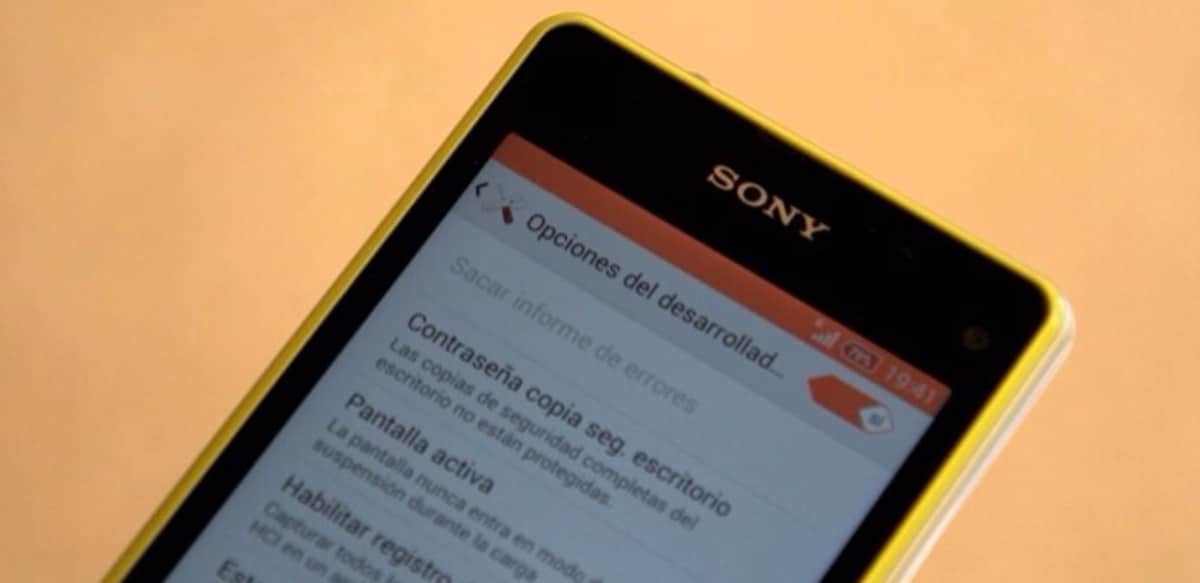
Aunque estas herramientas son muy útiles, es importante usarlas con precaución. Activar o modificar ciertas configuraciones puede causar problemas de rendimiento o incluso impedir que el dispositivo funcione correctamente.
Entre los ajustes a los que debes prestar atención se encuentran los relacionados con el desbloqueo OEM y la depuración USB, ya que podrían comprometer la seguridad del dispositivo. Por ello, se recomienda no tocar configuraciones de las que no se conozca su propósito.
Cómo desactivar las opciones de desarrollador
Si después de probar estas configuraciones decides que ya no las necesitas, puedes deshabilitarlas fácilmente. Solo tienes que volver al menú de Opciones de desarrollador dentro de los ajustes y desactivar el interruptor principal. Esto eliminará el menú, aunque siempre podrás volver a activarlo siguiendo los pasos anteriores.
Activar el modo desarrollador en Android es una forma sencilla de desbloquear todo el potencial de tu dispositivo. Tanto si eres un usuario avanzado como si solo buscas realizar ajustes básicos, estas opciones pueden marcar una gran diferencia. Es fundamental proceder con cautela para evitar errores o problemas innecesarios.
Continúar leyendo...

